Come risolvere "Impossibile caricare l'immagine. Tocca per riprovare” Errore di Instagram
Pubblicato: 2022-06-11Ci sono poche cose più frustranti che toccare un'immagine di Instagram solo per vedere un "Impossibile caricare l'immagine. Tocca per riprovare” errore. Ci sono molte ragioni per cui si verifica questo errore, la maggior parte delle quali sono legate all'app di Instagram o alla tua connessione di rete.
Fortunatamente, hai vari modi per risolvere questo errore nel tuo account Instagram. Puoi verificare se i server di Instagram stanno subendo un'interruzione, testare la tua connessione Internet e cancellare i file della cache dell'app per risolvere il problema.
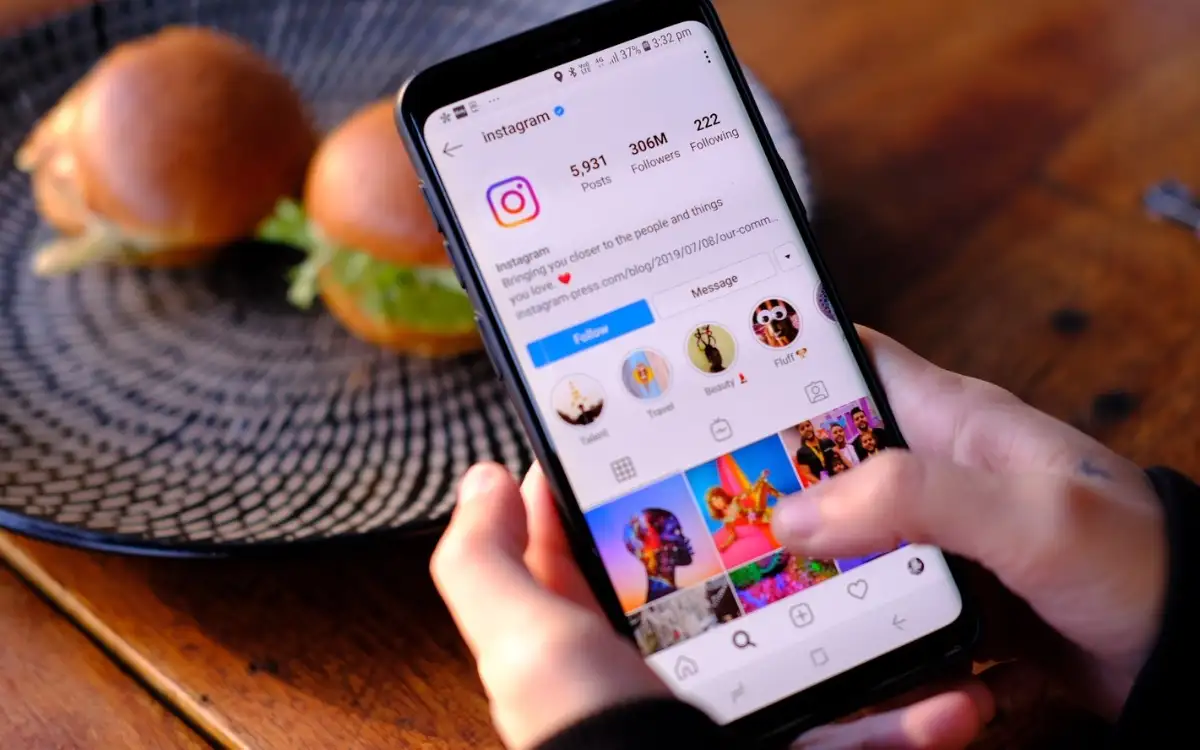
Controlla se Instagram è inattivo
Non è sempre l'app Instagram sul tuo telefono a causare problemi. A volte, i server di Instagram smettono di funzionare. Il tuo "Impossibile caricare l'immagine. L'errore Tocca per riprovare" potrebbe essere il risultato di un problema con il server.
In questo caso, controlla se Instagram sta effettivamente riscontrando tempi di inattività. Puoi farlo utilizzando un controllo di stato del sito online come DownDetector. Il sito ti dirà lo stato attuale dei server di Instagram.
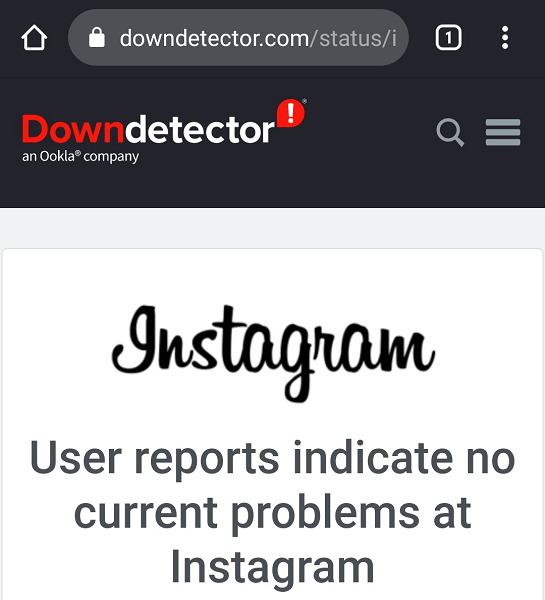
Se scopri che i server stanno causando il problema, attendi fino a quando l'azienda non ripristina tali server. Non c'è niente che tu possa fare da parte tua.
Riavvia il tuo iPhone o telefono Android
Se i server di Instagram sono attivi e funzionanti, il tuo iPhone o telefono Android potrebbe presentare un piccolo problema tecnico, che impedisce all'app di Instagram di caricare i tuoi contenuti. In questo caso, riavvia il dispositivo e verifica se il problema viene risolto.
Il riavvio del telefono risolve molti problemi minori, inclusi quelli relativi all'app Instagram.
Puoi riavviare un iPhone moderno in questo modo:
- Premi e tieni premuti il pulsante del volume e il pulsante laterale finché non vedi un cursore sullo schermo del tuo iPhone.
- Trascina il cursore per spegnere il dispositivo.
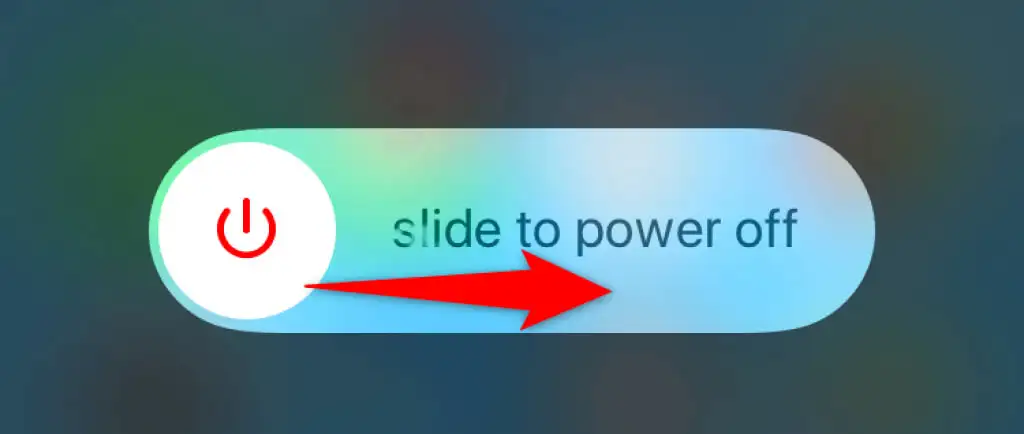
- Riaccendi il dispositivo tenendo premuto il pulsante laterale .
Riavvierai la maggior parte dei telefoni Android in questo modo:
- Tieni premuto il pulsante di accensione sul telefono.
- Scegli Riavvia nel menu che si apre.
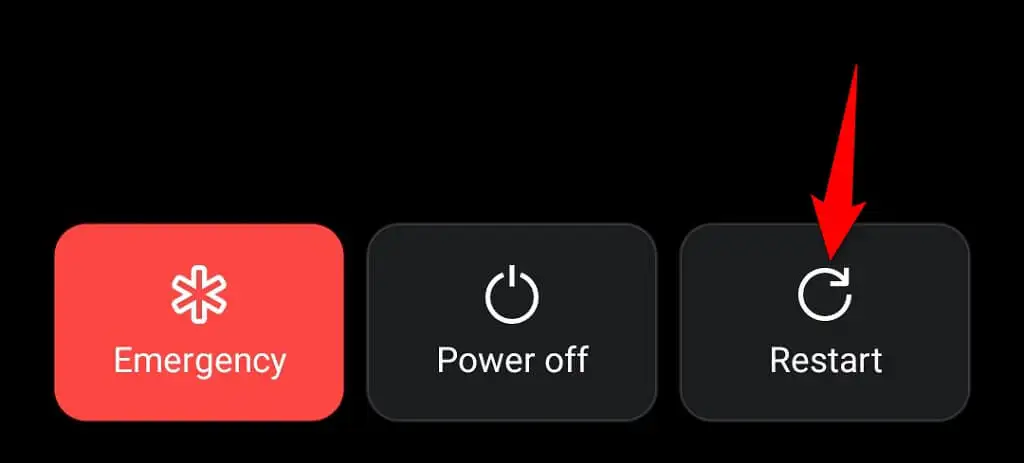
Apri Instagram al riavvio del telefono e l'app dovrebbe funzionare come previsto.
Passa tra Wi-Fi e dati mobili sul tuo telefono
Instagram fa molto affidamento sulla connessione Internet del tuo telefono per funzionare, quindi dovresti assicurarti che la tua connessione funzioni. Puoi alternare tra Wi-Fi e dati mobili per vedere se il tuo "Impossibile caricare l'immagine. Il problema tocca per riprovare” è stato risolto.
Passa tra Wi-Fi e dati mobili su un iPhone
- Apri Impostazioni sul tuo iPhone.
- Seleziona Wi-Fi e connettiti alla tua rete preferita se sei su dati mobili.
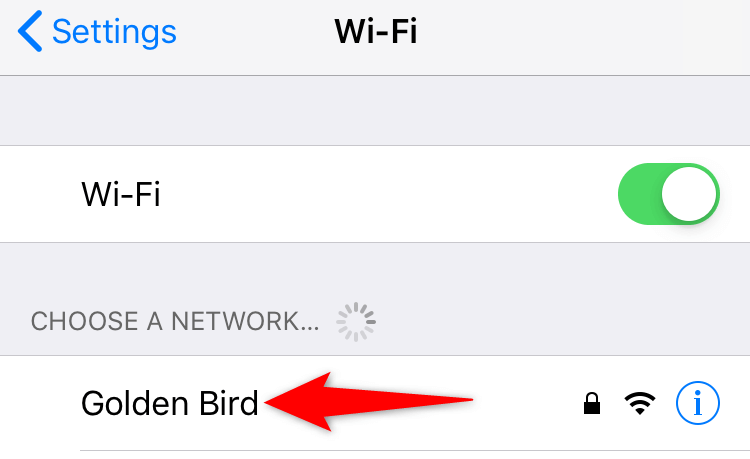
- Tocca Wi-Fi e disattiva l'opzione Wi-Fi se sei su una rete wireless. Il telefono utilizzerà i dati del cellulare.
Passa tra Wi-Fi e dati mobili su Android
- Scorri verso il basso dalla parte superiore dello schermo del telefono.
- Tocca l'icona Wi-Fi per disattivare la funzione e passare ai dati mobili se stai attualmente utilizzando il Wi-Fi.
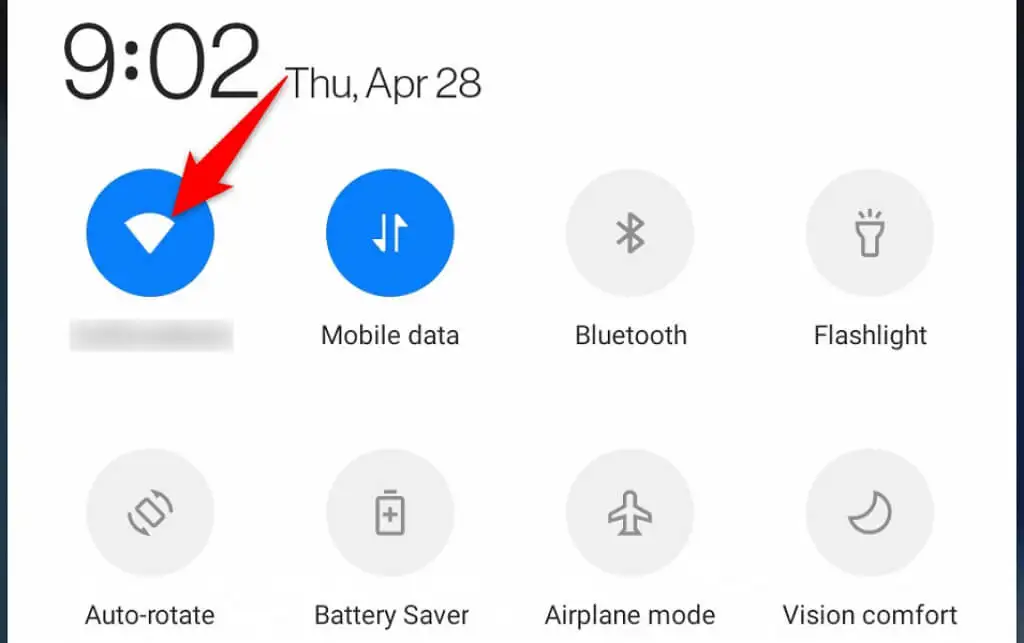
- Passa a Impostazioni > Wi-Fi e rete > Wi-Fi sul telefono e connettiti alla rete wireless se sei attualmente su dati mobili.
Disattiva il tuo servizio VPN
Un'app VPN instrada il traffico Internet del tuo telefono attraverso server di terze parti, il che a volte può causare problemi con varie app. Ciò potrebbe influire sulla capacità di Instagram di caricare e visualizzare i contenuti.
Pertanto, dovresti disabilitare temporaneamente il servizio VPN del tuo telefono e vedere se Instagram funziona. Se l'app funziona, dovrai mantenere la tua VPN disabilitata mentre usi Instagram.
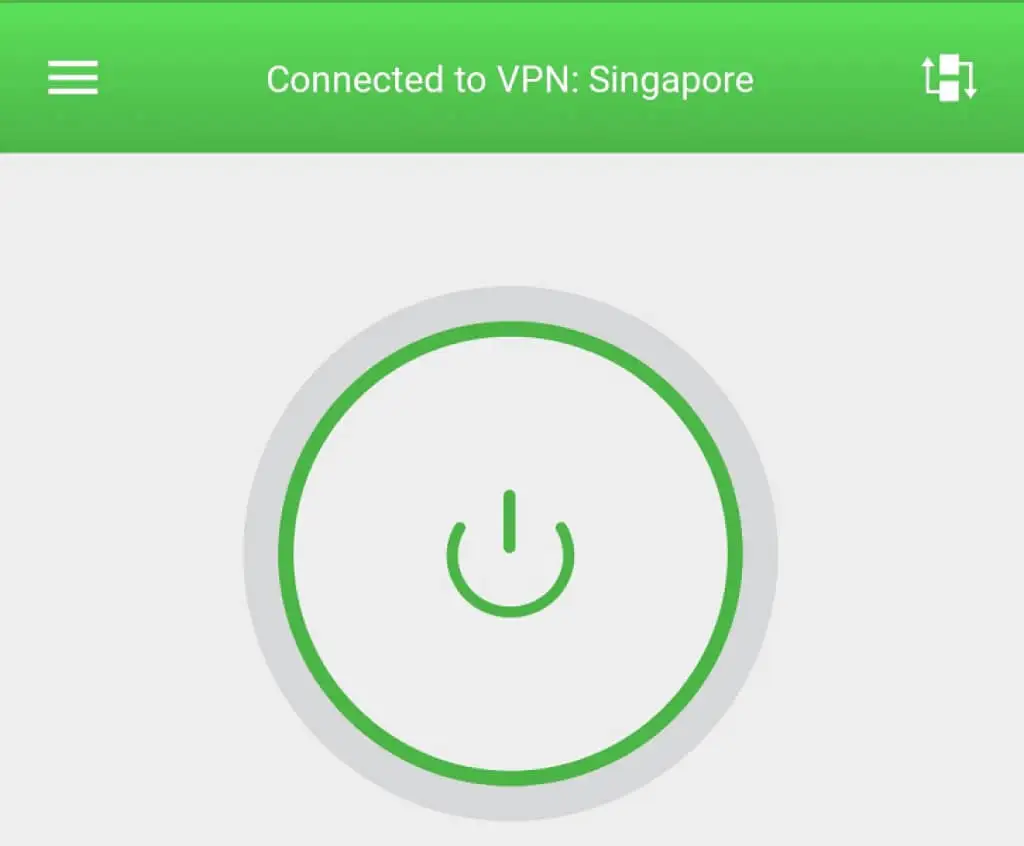
Se continui a ricevere il messaggio "Impossibile caricare l'immagine. Tocca per riprovare", continua a leggere per scoprire altre correzioni.
Esci e torna al tuo account su Instagram
Quando si verificano problemi con il caricamento di contenuti o altri problemi con l'account, vale la pena disconnettersi e tornare all'app Instagram sul telefono. Ciò consente all'app di ristabilire una connessione con il tuo account sui server di Instagram, risolvendo piccoli problemi di sincronizzazione.
Tieni a portata di mano i dati di accesso di Instagram, poiché ti serviranno per accedere nuovamente al tuo account.
- Apri Instagram sul tuo telefono.
- Seleziona l'icona del profilo nell'angolo in basso a destra.
- Scegli le tre linee orizzontali nell'angolo in alto a destra.
- Seleziona Impostazioni nel menu.

- Scorri la pagina Impostazioni fino in fondo e tocca Esci .
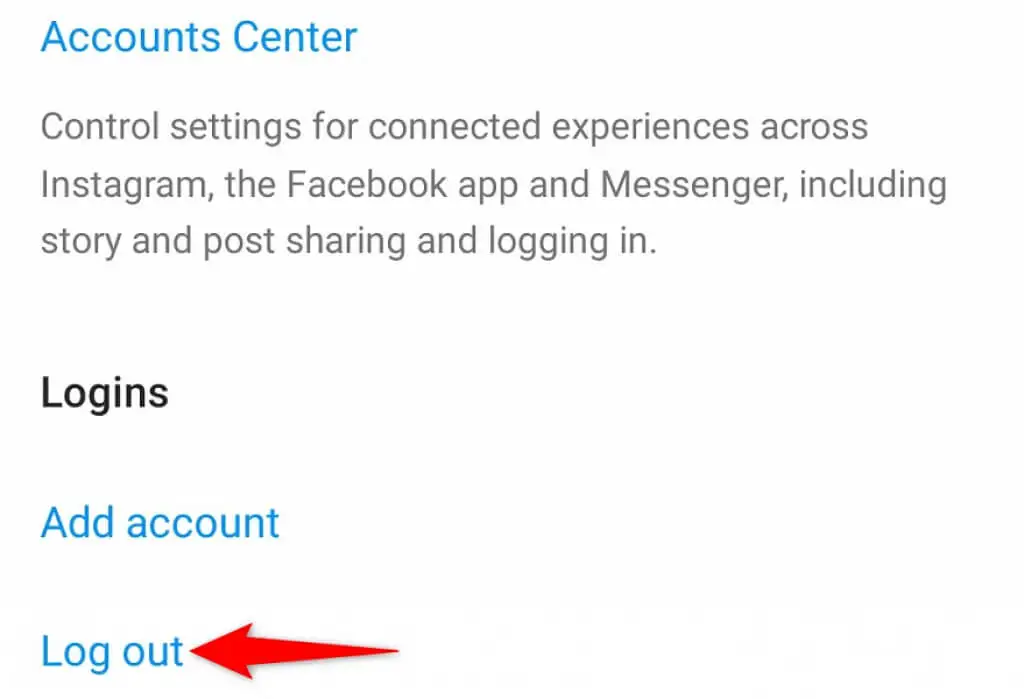
- Accedi nuovamente all'app con il tuo account.
Svuota la cache di Instagram sul tuo telefono
Instagram archivia i file temporanei (noti anche come cache) sul telefono per velocizzare e migliorare l'esperienza dell'app. Questi file a volte diventano problematici e causano il malfunzionamento dell'app.

I file della cache possono danneggiarsi, essere infettati da virus o malware o avere altri problemi. Fortunatamente, puoi cancellare tutti questi file senza influire sui tuoi dati personali. La tua app funzionerà quindi come desiderato.
Puoi cancellare i file della cache di Instagram solo su un telefono Android, poiché l'iPhone non ti consente di farlo.
- Apri Impostazioni sul tuo telefono Android.
- Vai su App e notifiche > Instagram in Impostazioni.
- Seleziona Archiviazione e cache nella pagina dell'app.
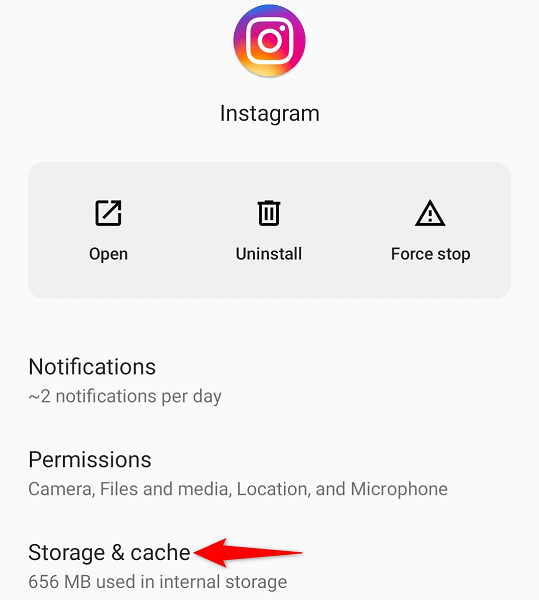
- Scegli Cancella cache per cancellare i file della cache di Instagram.
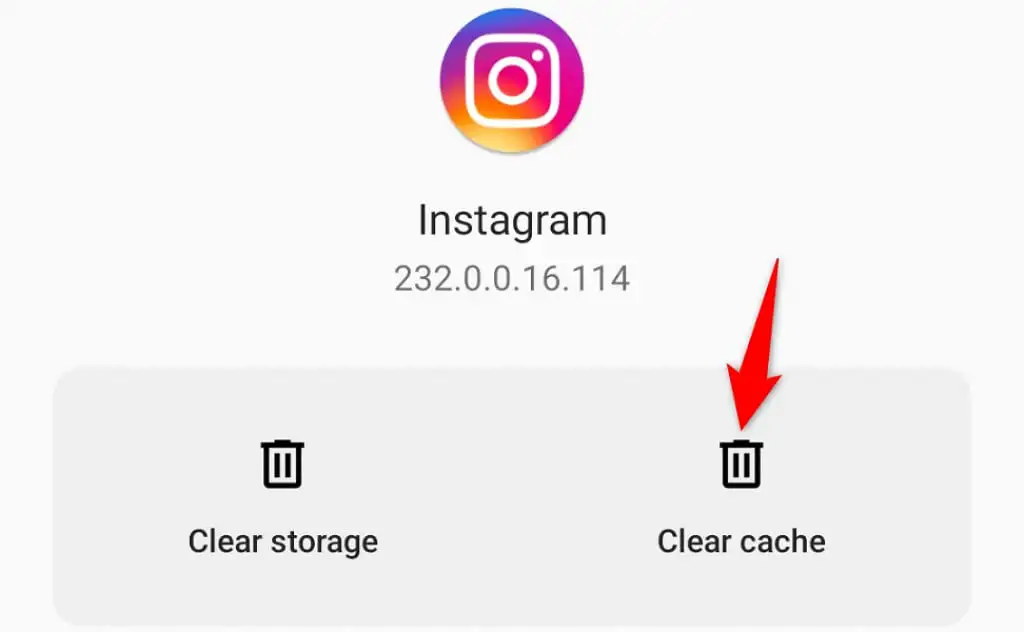
- Avvia l'app Instagram .
Aggiorna Instagram sul tuo iPhone o telefono Android
Come con il tuo computer, è importante mantenere aggiornate le app del tuo telefono. Ciò ti consente di correggere vari bug nell'app precedente e accedere alle funzionalità dell'app più recenti.
Puoi aggiornare Instagram gratuitamente sia sul tuo iPhone che sul telefono Android. Utilizzerai il rispettivo app store per scaricare e installare gli aggiornamenti dell'app.
Aggiorna Instagram su un iPhone
- Apri l' App Store sul tuo iPhone.
- Seleziona Aggiornamenti in basso.
- Scegli Aggiorna accanto a Instagram .
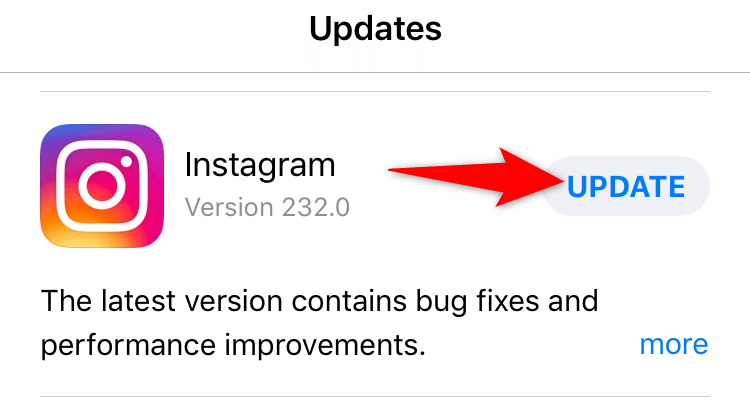
- Avvia Instagram dopo aver installato gli aggiornamenti.
Aggiorna Instagram su Android
- Apri il Google Play Store sul tuo telefono.
- Cerca e seleziona Instagram .
- Tocca Aggiorna per aggiornare l'app. Non vedi il pulsante Aggiorna nello screenshot qui sotto perché la nostra app è già aggiornata.
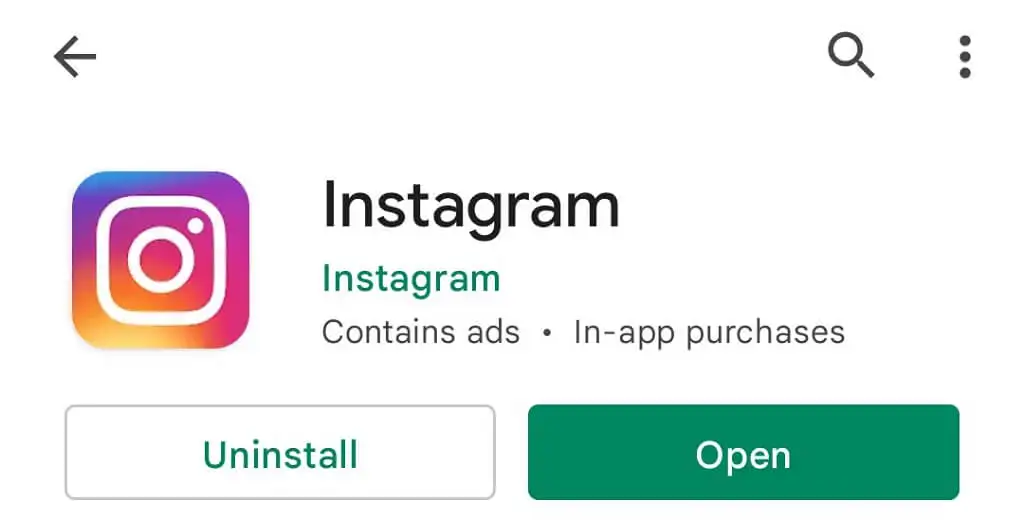
- Accedi all'app appena aggiornata.
Reinstalla Instagram sul tuo iPhone o telefono Android
Se continui a sperimentare "Impossibile caricare l'immagine" di Instagram. Tocca per riprovare", i file principali della tua app potrebbero essere danneggiati. Ciò accade per vari motivi, incluso il telefono infetto da un virus.
Un modo rapido per correggere i file di sistema dell'app è disinstallare e reinstallare l'app sul telefono. In questo modo vengono cancellati i file esistenti dell'app e vengono inseriti nuovi file dall'App Store.
Dopo aver reinstallato l'app, puoi accedere al tuo account e accedere ai tuoi contenuti.
Reinstalla Instagram su un iPhone
- Tocca e tieni premuta l'app di Instagram nella schermata iniziale del tuo iPhone.
- Seleziona la X nell'angolo in alto a sinistra di Instagram.
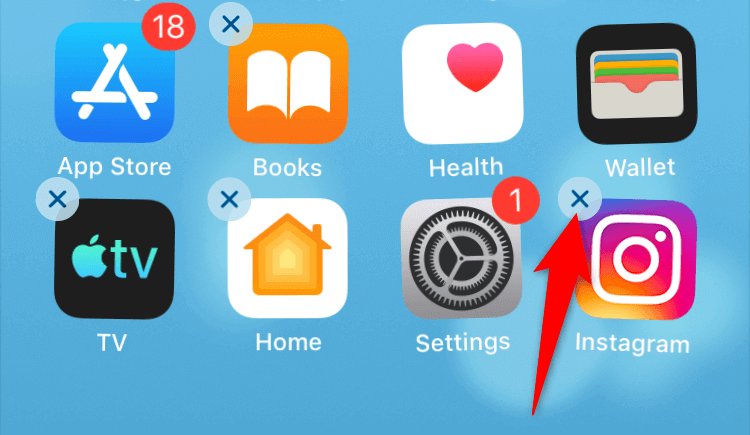
- Scegli Elimina nella richiesta di rimozione dell'app.
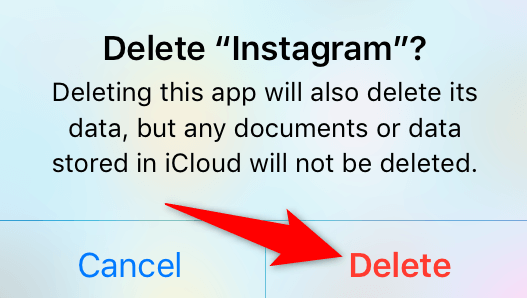
- Apri l' App Store , cerca Instagram e tocca l'icona di download.
- Avvia l'app scaricata.
Reinstalla Instagram su Android
- Tocca e tieni premuta l'app di Instagram nel cassetto delle app del tuo telefono.
- Scegli Disinstalla nel menu.
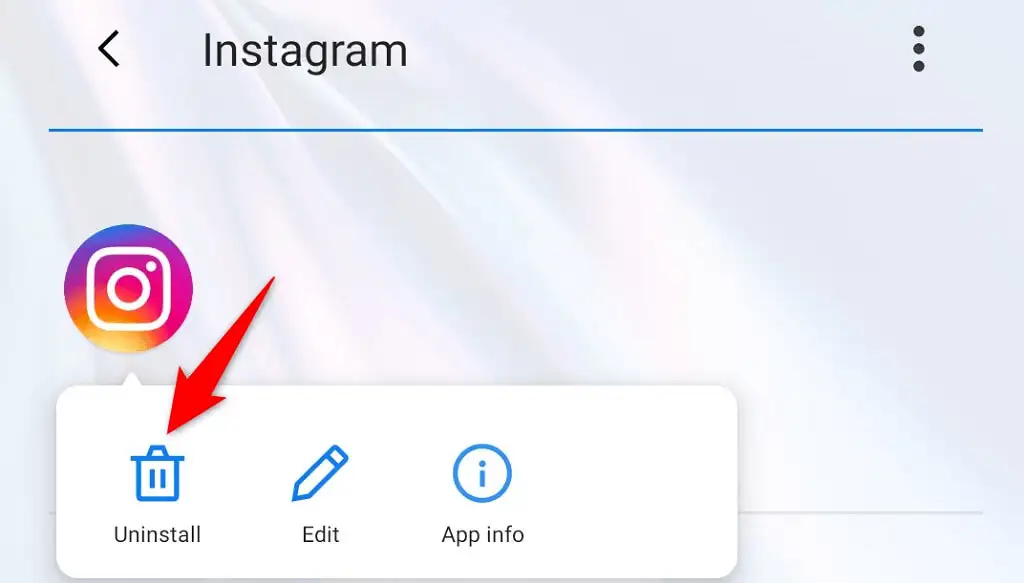
- Selezionare OK nella richiesta di eliminare l'app.
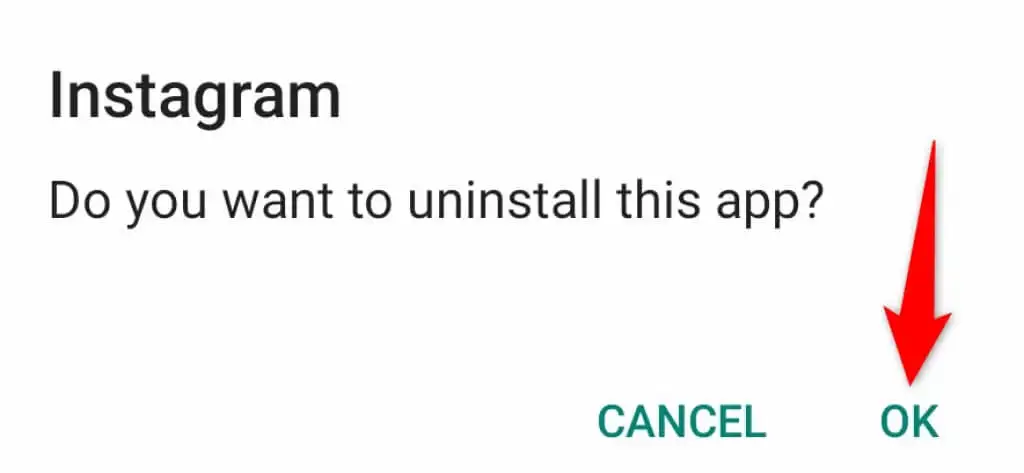
- Apri Google Play Store , cerca e seleziona Instagram e tocca Installa .
- Accedi all'app appena installata.
Pulisci Installa il firmware sul tuo telefono
Se ancora non riesci a convincere Instagram a caricare foto e video, il firmware del tuo telefono potrebbe avere un problema. Problemi come questo possono essere risolti reinstallando il firmware sul dispositivo.
Puoi pulire l'installazione di iOS sul tuo iPhone per risolvere potenzialmente il problema. Su Android, esegui il flashing del firmware originale sul telefono per risolvere il problema di Instagram. Ricorda che perderai tutti i dati del tuo telefono quando esegui l'installazione pulita del firmware.
Google dovrebbe aiutarti a trovare la guida che spiega come installare una versione pulita del sistema operativo sul tuo modello Android specifico. La procedura varia in base al modello del dispositivo.
Usa Instagram sul Web
Quando tutto il resto non funziona, l'ultima risorsa per accedere e visualizzare il feed di Instagram è utilizzare il servizio sul Web. Instagram ha una versione web a cui puoi accedere da un browser web.
Questa versione ti dà accesso a quasi tutte le funzionalità che hai nell'app di Instagram. Puoi inviare e ricevere messaggi, visualizzare foto e video e modificare varie impostazioni dell'account utilizzando la versione del browser di Instagram.
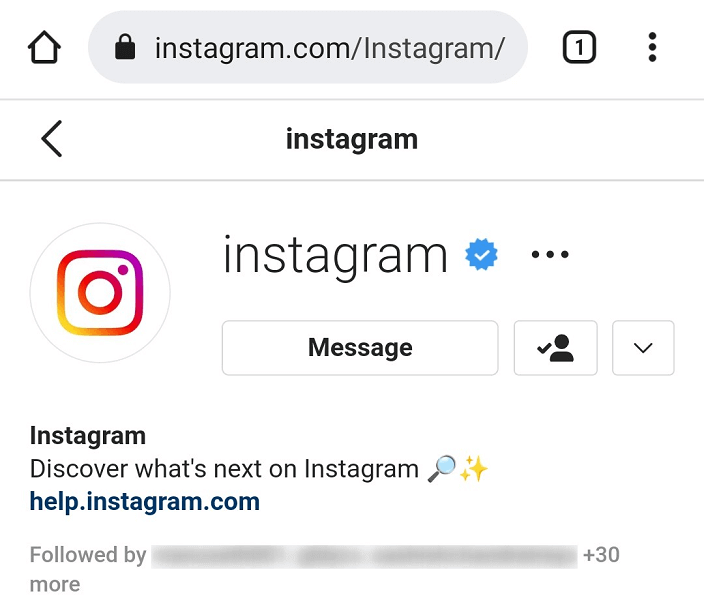
Puoi accedere a Instagram per il Web utilizzando il seguente link: https://www.instagram.com/
Fai in modo che Instagram carichi il contenuto effettivo e non un messaggio di errore
Quando Instagram non può accedere al contenuto selezionato, l'app visualizza il messaggio "Impossibile caricare l'immagine. Tocca per riprovare” errore. Questo di solito accade a causa di un problema di rete, ma anche il sistema del tuo telefono può essere il colpevole.
Dovresti essere in grado di risolvere il tuo problema con Instagram usando i metodi sopra descritti. Quindi, avrai accesso a tutte le tue foto e ai tuoi video così come di altri.
